Word'deki tüm belgeleri nasıl kaydedebilirim?
Office Tab kullanarak, Word, Excel, PowerPoint ve daha fazlasında sekmeli belge arayüzü sağlayabilirsiniz. Bir belge sekmesine sağ tıklayıp Tümünü Kaydet komutunu seçerek tüm belgeleri kaydedebilirsiniz.
Word İçin Önerilen Verimlilik Araçları
Kutools for Word: AI 🤖 ile entegre, 100 den fazla gelişmiş özellik sayesinde belge işleme sürenizi %50 tasarruf edin.Ücretsiz İndirme
Office Tab: Word (ve diğer Office araçlarına) tarayıcı benzeri sekmeler getirir, çoklu belge gezintisini basitleştirir.Ücretsiz İndirme

Office Tab kullanmadan Word 2007/2010/2013'teki tüm belgeleri kaydetmek istiyorsanız, önce Tümünü Kaydet düğmesini etkinleştirmeniz gerekir.
 Word 2007/2010/2013'te Tümünü Kaydet düğmesini etkinleştirmek için:
Word 2007/2010/2013'te Tümünü Kaydet düğmesini etkinleştirmek için:
Office Tab: Word, Excel, PowerPoint gibi programlara sekmeli arayüzler getirir... |
İş akışınızı şimdi geliştirin. Office Tab hakkında daha fazla bilgi edinin Ücretsiz İndir |
1. Word 2007'de tıklayın Office düğmesine ![]() , ve tıklayın Word Seçenekleri; Word 2010/2013'te tıklayın Dosya sekmesine
, ve tıklayın Word Seçenekleri; Word 2010/2013'te tıklayın Dosya sekmesine ![]() , ve tıklayın Seçenekler
, ve tıklayın Seçenekler
 |  | |
| Word 2007'de | Word 2010/2013'te |
2. Word 2007'de Özelleştir'e tıklayın ve Komutları Şeritte Olmayanlar'ı seçin. Sol pencerede aşağı kaydırın ve Tümünü Kaydet'i seçin. Ekle düğmesine tıklayın ve Tamam'a tıklayın.
Kutools for Word, işinizi kolaylaştıran ve Word belgesi işleme yeteneğinizi artıran araç gruplarını içeren kullanışlı bir eklentidir. 45 günlük ücretsiz deneme sürümü! Hemen Edinin!
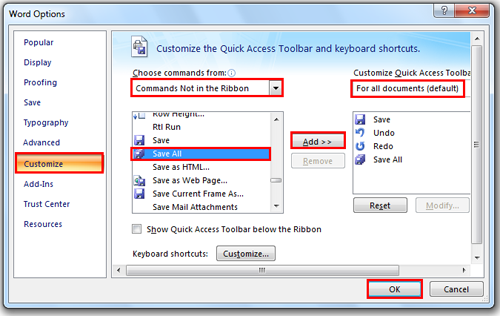
3. Word 2010/2013'te Özelleştir Şeridi'ne tıklayın ve Komutları Şeritte Olmayanlar'ı seçin. Sol pencerede aşağı kaydırın ve Tümünü Kaydet'i seçin. Yeni Sekme'ye tıklayarak şeride yeni bir sekme ekleyin. Ekle düğmesine tıklayın ve Tamam'a tıklayın.
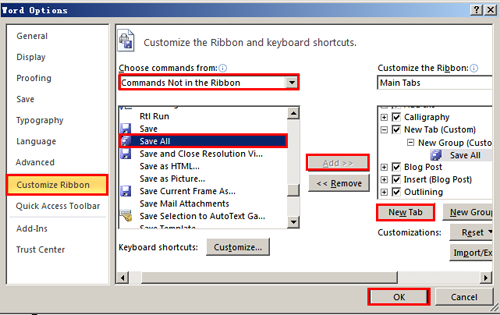
4. Aşağıdaki ekran görüntülerinde gösterildiği gibi Tümünü Kaydet düğmesini göreceksiniz:

Word 2007'de
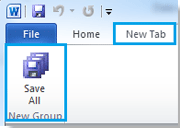
Word 2010/2013'te
Not: Word 2010/2013'te, Tümünü Kaydet düğmesine sağ tıklayarak bu düğmeyi hızlı erişim araç çubuğuna da ekleyebilirsiniz.
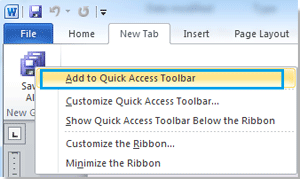 |
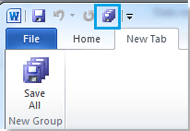 |
Office 2003/2007/2010/2013/2016/2019'da Sekmeli Belge Arayüzü Kullanın:
![]() Word, Excel, PowerPoint, Publisher, Access, Project ve Visio'da sekmeleri kullanın;
Word, Excel, PowerPoint, Publisher, Access, Project ve Visio'da sekmeleri kullanın;
![]() Microsoft Office 2003/2007/2010/2013/2016/2019'da dosyalar arasında kolayca ileri geri geçiş yapın;
Microsoft Office 2003/2007/2010/2013/2016/2019'da dosyalar arasında kolayca ileri geri geçiş yapın;
![]() Windows XP, Windows Vista, Windows 7 / 8 / 10, Windows Server 2003 ve 2008, Citrix Sistem ve Windows Terminal (Uzak Masaüstü) Sunucusu ile uyumlu;
Windows XP, Windows Vista, Windows 7 / 8 / 10, Windows Server 2003 ve 2008, Citrix Sistem ve Windows Terminal (Uzak Masaüstü) Sunucusu ile uyumlu;
![]() 30 gün boyunca özellik sınırlaması olmaksızın ücretsiz deneyin!
30 gün boyunca özellik sınırlaması olmaksızın ücretsiz deneyin!
